PS绘制的形状怎么转到AI中
发布时间:2017-04-08 18:51
在AI里面有时候会使用到PS绘制的形状,所以我们需要进行软件的转换。其实这个也不算太难,下面就让小编告诉你PS绘制的形状怎么转到AI中的方法,一起学习吧。
PS绘制的形状转到AI中的方法
将做好的PSD文件用ps打开
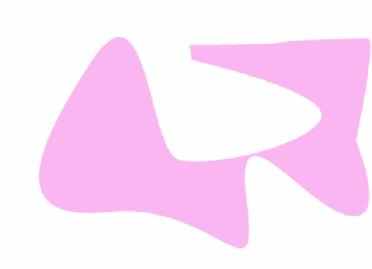
按住ctrl点击图层,将图形变成选区。
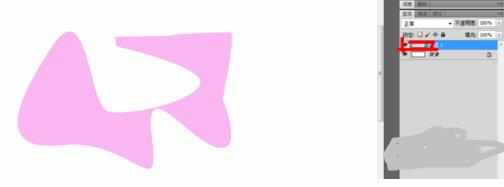
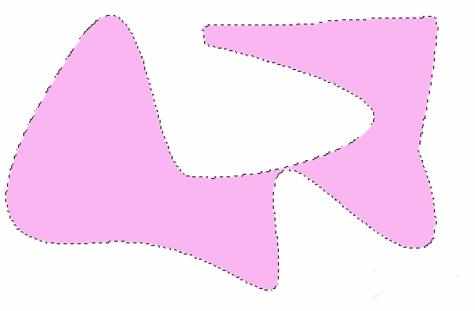
选着选框工具

在图形选区上面右击——建立工作路径——确认

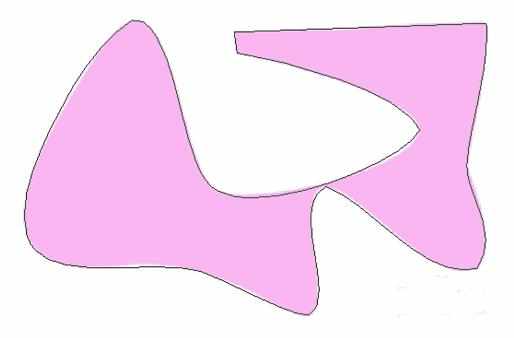
打开路径面板

选中路径——ctrl+c复制,然后打开ai在新建的空白文件上ctrl+v粘贴
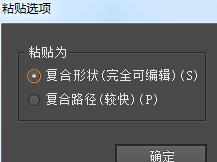
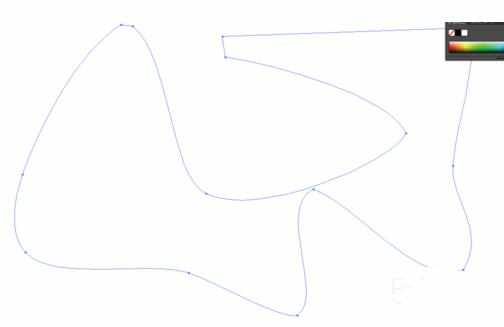
ok了,然后可以自由调节色彩了。
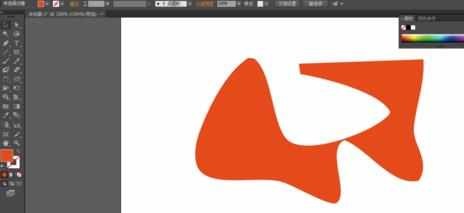

PS绘制的形状怎么转到AI中的评论条评论